« Existe-t-il un créateur de diaporamas de photos qui aide à créer un diaporama de photos avec de la musique ? Je viens de rentrer d'un long voyage et j'ai ramassé un paquet de photos. Je voudrais faire des diaporamas avec ces photos, puis les partager avec mes amis. Comment pourrais-je le faire ? »
En effet, il existe des diaporamas de photos avec des programmes de création musicale qui peuvent être utilisés pour créer un diaporama avec de la musique. Lisez attentivement l'article pour savoir comment créer un diaporama avec de la musique.
Partie 1 : Comment créer un diaporama avec de la musique avec le Convertisseur de vidéo de Freemake
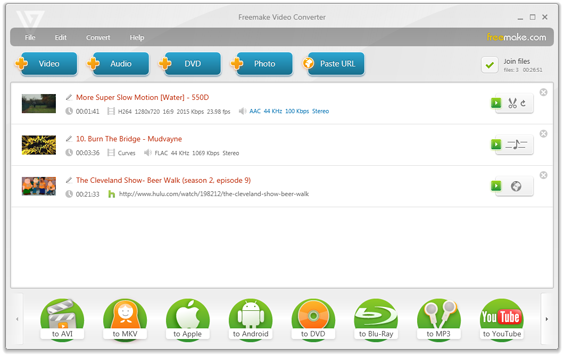
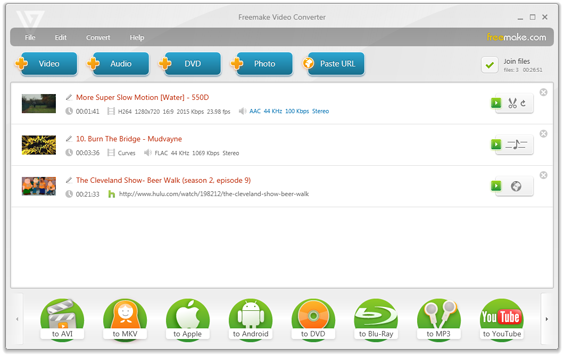
Le Convertisseur de vidéo de Freemake est un convertisseur vidéo professionnel qui offre en outre une solution simple pour créer de superbes diaporamas de photos avec de la musique, en transformant des photos et de la musique en diaporama avec de la musique pour PC, iPhone, iPad, YouTube, un lecteur DVD, etc.
Avant de commencer à créer un diaporama avec de la musique, vous devez télécharger et installer le Convertisseur de vidéo de Freemake sur votre PC, puis le lancer après l'installation.
Guide sur la création d'un diaporama avec de la musique via le Convertisseur de vidéo de Freemake :
Étape 1 : Ajouter des photos
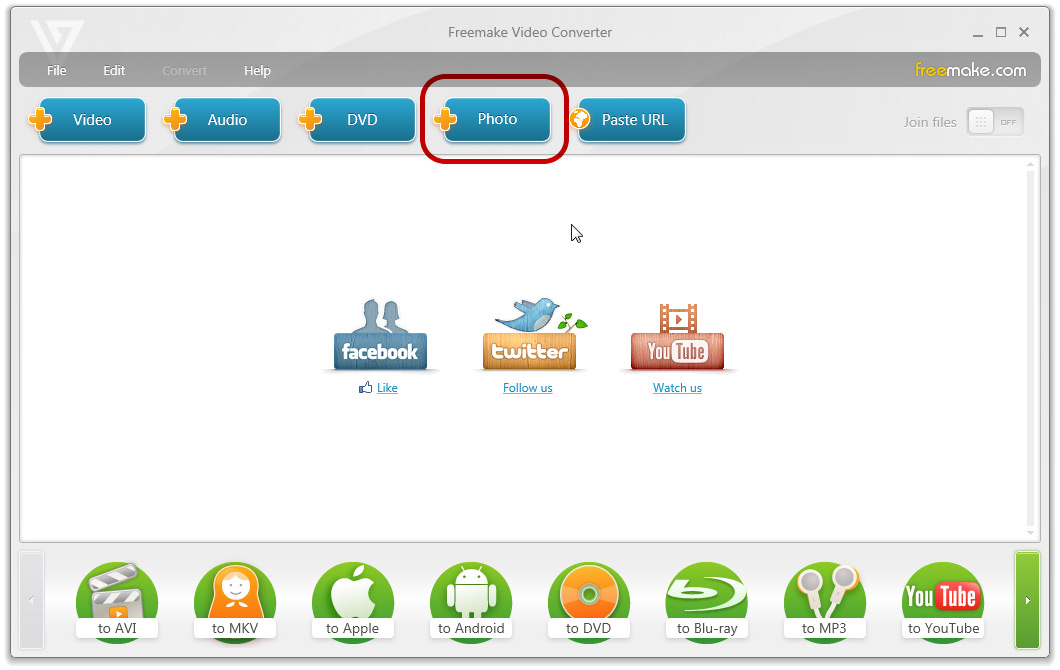
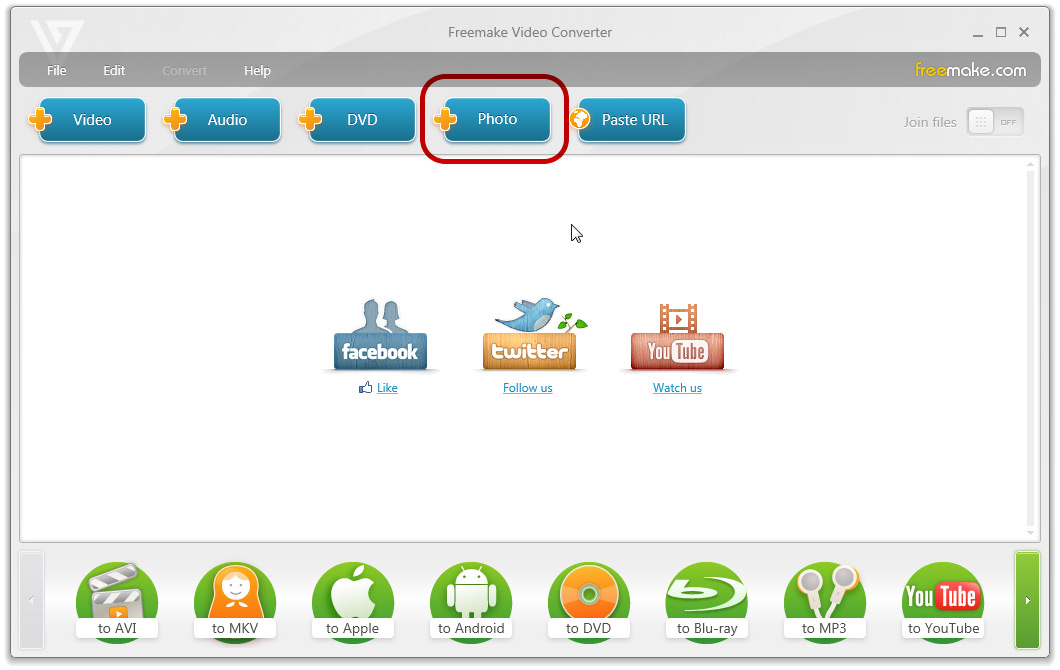
Sur l'interface principale du programme, vous devez cliquer sur le bouton « + Photo » du sous-menu pour importer les photos source.
Étape 2 : Ajouter de la musique
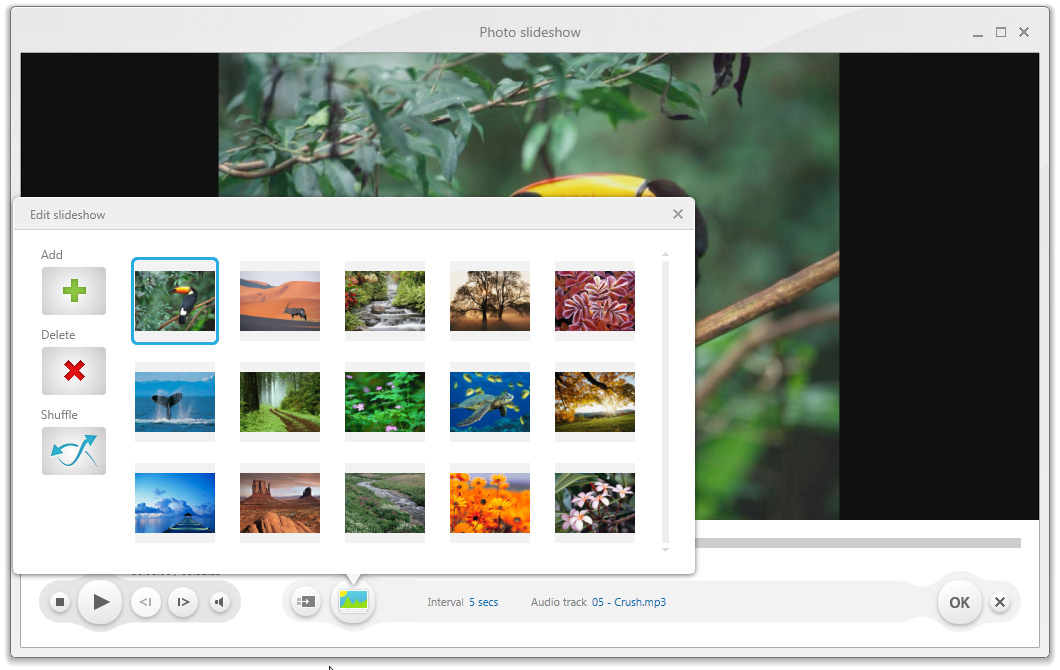
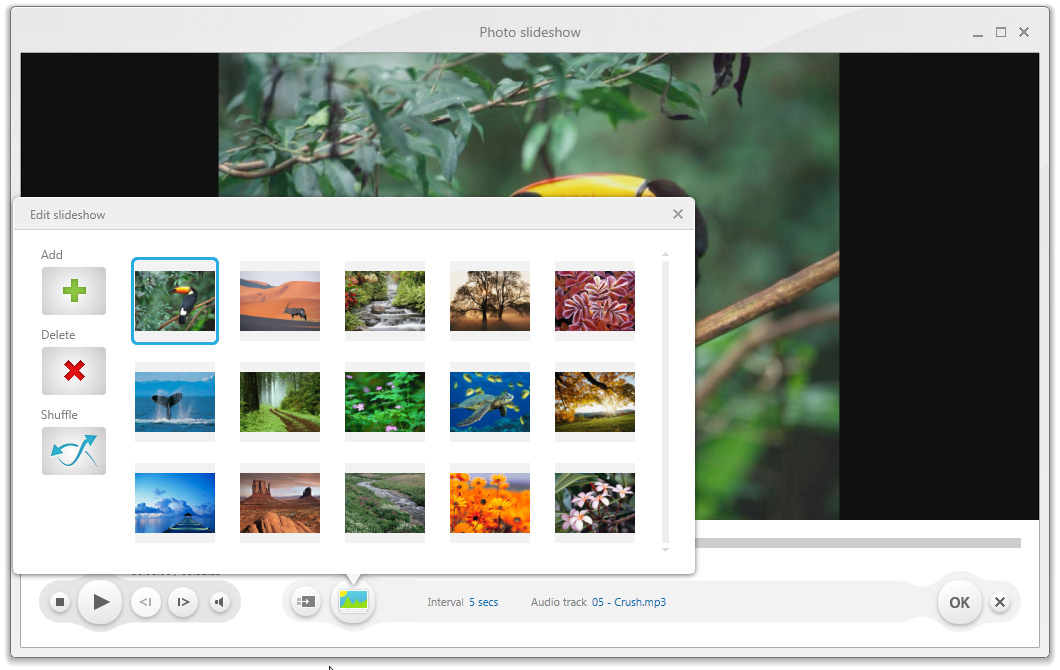
Cliquez sur votre diaporama pour ouvrir l'éditeur. Ajoutez une piste audio à partir de votre ordinateur. Ajoutez un effet panoramique ou des images aléatoires et cliquez sur « OK » lorsque vous avez terminé avec le diaporama de photos.
Étape 3 : Créer un diaporama de photo
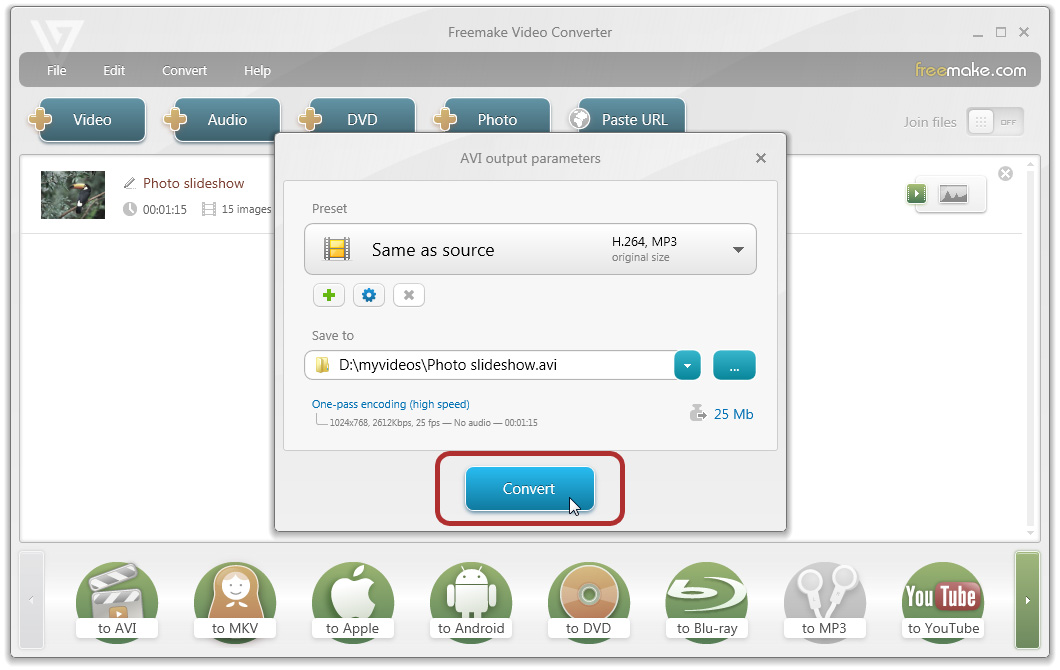
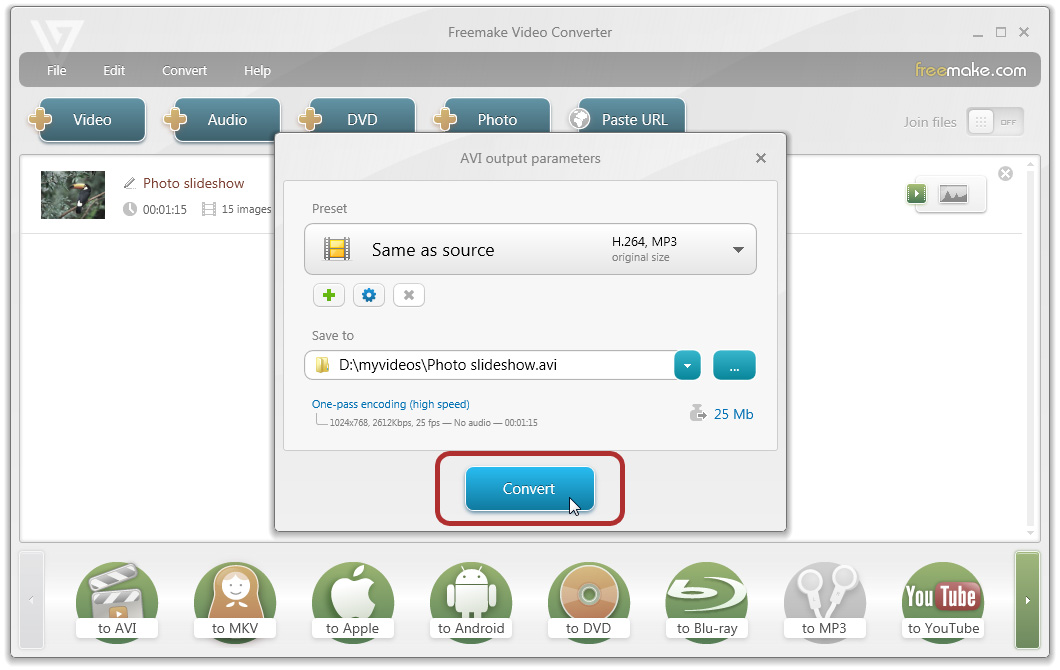
Sélectionnez un format de sortie vidéo ou un gadget pour votre diaporama de photo - AVI, MP4, MPEG, MKV, WMV, iPad, Android, etc.
Partie 2 : Comment créer un diaporama avec de la musique avec le Convertisseur de vidéo ultime de Leawo
Le Convertisseur de vidéo ultime de Leawo est une autre application professionnelle de diaporamas avec de la musique permettant aux utilisateurs de créer un diaporama de photos avec de la musique. Avec le Convertisseur de vidéo ultime de Leawo, vous pouvez facilement créer un diaporama d'images avec de la musique. Le logiciel interne de création de diaporamas de photos dans le Convertisseur de vidéo ultime de Leawo offre la meilleure solution de création de diaporamas de photos pour permettre aux utilisateurs de créer des diaporamas avec des photos et des chansons personnelles. Il pourrait facilement terminer la tâche de création de diaporamas de photos d'une manière plus efficace que d'autres applications logicielles gratuites de création de diaporamas de photos.
Téléchargez et installez ce logiciel de création de diaporamas de photos. Les utilisateurs de Mac doivent se tourner vers sa version Mac. Après l'installation, suivez les étapes ci-dessous pour savoir comment créer un diaporama de photos avec de la musique.
Guide sur la création d'un diaporama avec de la musique via le Convertisseur de vidéo ultime de Leawo :
Étape 1 : Importer des photos source
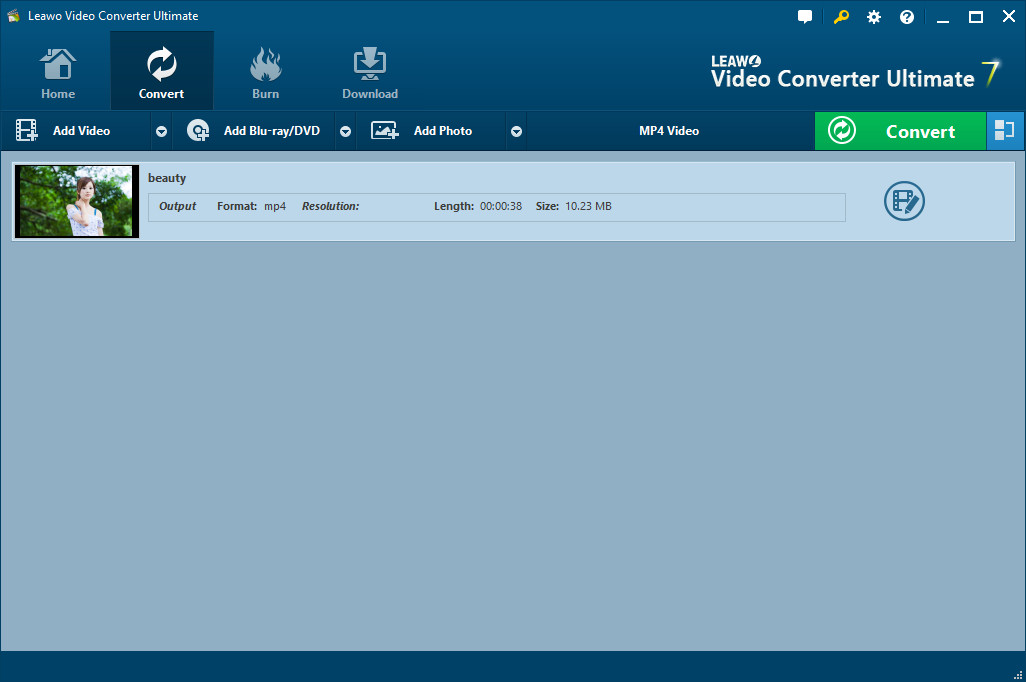
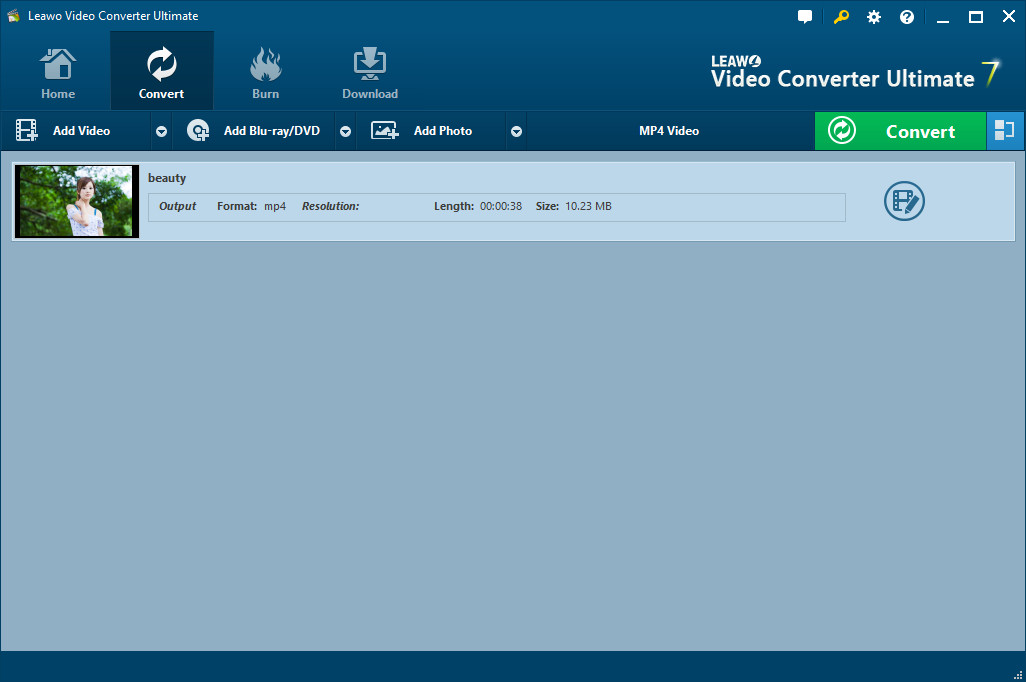
Passez au module « Convertir » du sous-menu après avoir entré l'interface principale du meilleur diaporama avec le créateur de la musique. Cliquez sur le bouton « Ajouter une photo » pour parcourir et ajouter les photos que vous souhaitez transformer en diaporamas dans ce créateur de diaporamas. Les photos sélectionnées seraient automatiquement générées dans un diaporama lors du chargement. Vous pouvez cliquer sur l'icône de la vignette pour lire le diaporama de photos généré.
Étape 2 : Modifier des diaporamas de photos


Cliquez sur l'icône « Éditer » dans le panneau de prévisualisation pour accéder à l'interface « Éditeur de diaporamas », où vous devez ouvrir le panneau « Vidéo » pour régler les paramètres vidéo (durée de la photo, durée de la transition, effet de transition). Vous pouvez ajuster la position de la photo par glisser-déposer et insérer d'autres photos dans le diaporama créé sur la chronologie de la photo.


Ouvrez le panneau « Audio » sur le panneau d'édition. Vous pouvez cliquer sur le bouton « Ajouter de la musique » ou faire glisser directement de la musique de votre ordinateur dans le diaporama généré. Vous pouvez faire glisser une ou plusieurs chansons en tant que musique de fond, modifier la position de la musique et ajuster l'effet audio de sortie.
Étape 3 : Définir le format de sortie
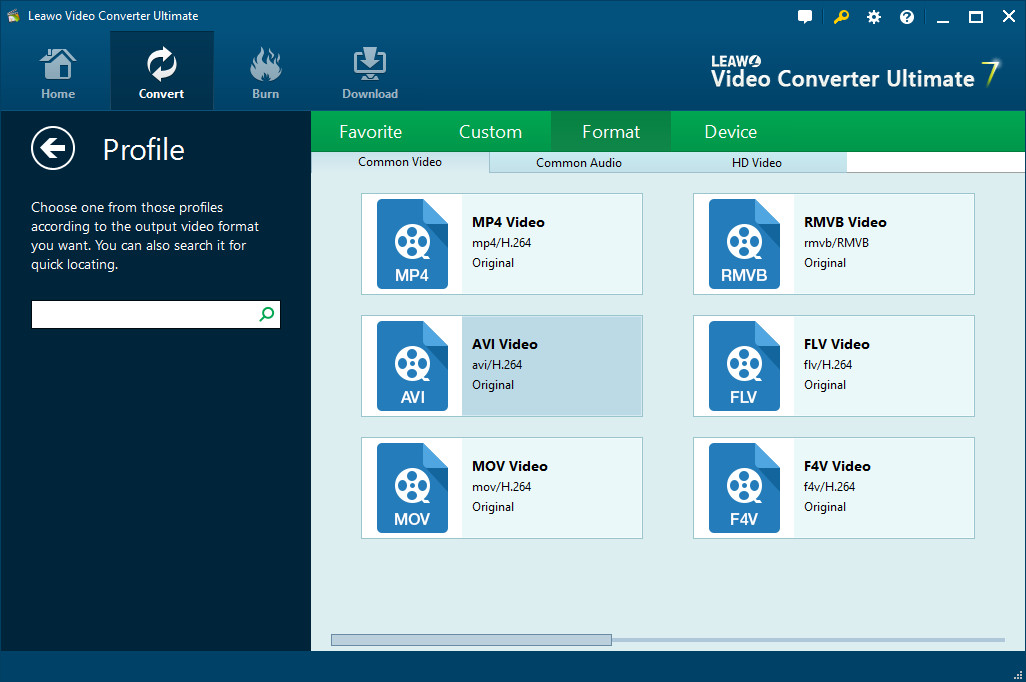
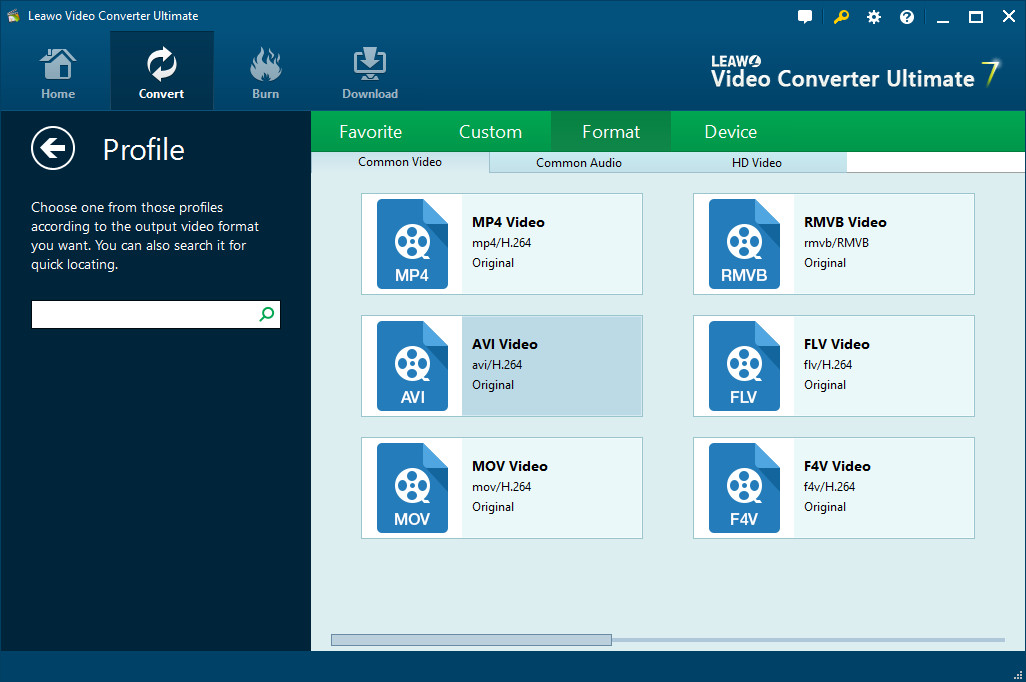
À côté du bouton « Ajouter une photo », cliquez sur la liste déroulante (nommée « Vidéo MP4 » par défaut) et sélectionnez l'option « Modifier » pour accéder au panneau Profil, sur lequel vous pouvez sélectionner le profil comme format de sortie. MP4 est recommandé car il est bien compatible avec la plupart des lecteurs multimédias.
Remarque : Si nécessaire, vous pouvez rouvrir le menu déroulant, puis sélectionner l'option « Éditer » pour accéder au panneau des Paramètres de profil afin de régler les paramètres vidéo et audio du profil de sortie, notamment : codec vidéo, débit binaire, ratio d'aspect, résolution, images par seconde, codec audio, débit binaire audio, canal, etc.
Étape 4 : Sortir un diaporama de photos avec de la musique
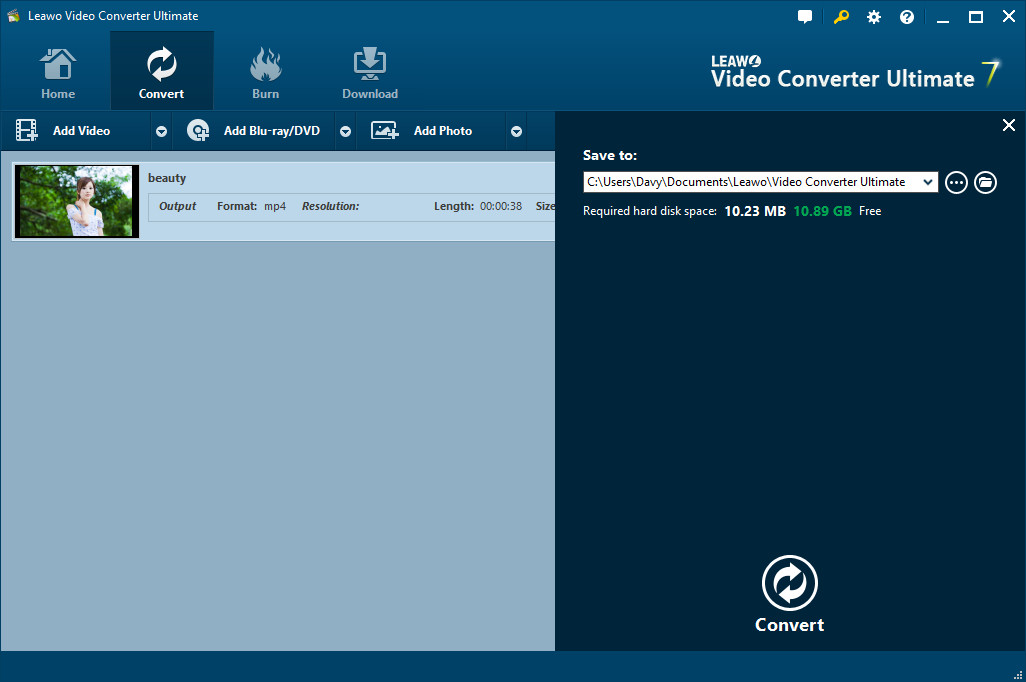
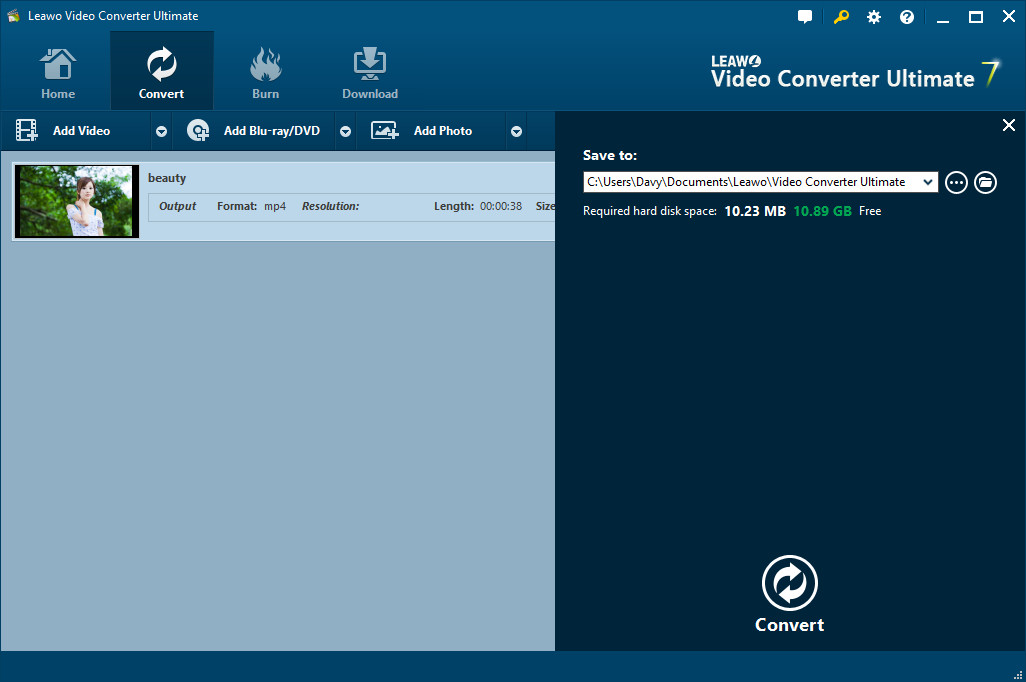
Sur l'interface principale, cliquez sur le gros bouton vert « Convertir », définissez le répertoire de sortie dans la zone « Enregistrer dans », puis cliquez sur le bouton « Convertir » situé en bas pour commencer à convertir les diaporamas générés au format souhaité.
Partie 3 : Convertisseur de vidéo de Freemake vs. Convertisseur de vidéo ultime de Leawo
| Caractéristiques | Convertisseur de vidéo de Freemake | Convertisseur de vidéo ultime de Leawo |
| Interface de programme facile à utiliser |                |
               |
| Prendre en charge divers fichiers image |                |
               |
| Prendre en charge le fichier de musique ajouté |                |
               |
| Définir l'effet de la musique |                |
|
| Permettre de définir la durée de la photo, la durée de la transition, l'effet de transition |                |
               |
| Permettre d'ajouter, supprimer, réorganiser l'ordre des photos |                |
               |
| Divers formats de sortie et périphériques prédéfinis |                |
               |
| Autres | convertir et éditer des vidéos, graver des DVD, etc. | convertir et éditer des vidéos, convertir et éditer des Blu-ray / DVD, graver des Blu-ray / DVD, télécharger des vidéos en ligne, etc. |
| Version Mac |                |
